DVDプレーヤーも時代遅れになってきているので、ほとんどの人にとって、最近のDVDプレーヤーはビデオデッキと同じくらい良いものです。私たちが最近使っているデバイスは、ほとんどがポータブルでモバイルなので、お気に入りの映画やビデオが入ったDVDディスクが山ほどあると、ポータブルデバイスでそれらを見たくても不便です。ほとんどの人は、DVDディスクをリッピングして変換し、デバイスやクラウドに保存したいでしょう。 ビデオコンテンツの品質、互換性、サイズなどが異なるビデオコンテンツの形式を追跡することは困難です。MP4、WMV、AVI、HEVCなどの一般的なビデオ形式ならまだいいけど、一部のデバイスまたはプレーヤーと互換性がないビデオ形式があるため、信頼性の高いDVD変換ソフトが必要になります。 私たちはペースの速い生活を送っています。誰もができるだけ早く仕事を終わらせたいので、DVD変換ソフトに対して、信頼性だけでなく、高速であることが要求されます。変換速度、使いやすさ、サポートされているファイル形式など機能を備えたいくつかのDVD変換ソフトを評価しました。その中から最適なDVDリッピングソフトをお選びいただけます。
目次
適切なDVDリッピングソフトを使用すると、ディスクの中身を、PC、デバイスまたはクラウドに保存できるファイルに簡単に変換できます。DVD変換ソフトの中でも最も高速なものを選別しました。
No. 1: Leawo DVD変換
この機能豊富なDVD変換ツールを使用すると、DVDからMKV、DVDからMP4、DVDからFLVなど、DVDディスクを180以上の形式のビデオやオーディオに取り込むことができます。暗号解読のサポートは簡単ではありませんが、Leawo DVD変換はCSS-DVDで保護されたディスクや最新のMKBで保護されたディスクを簡単に解読できます。変換時に最も重要なのは画質ですが、このソフトは驚くほど高速で元画質のままで変換ができます。
No. 2: HandBrake
このソフトウェアは約10年前から開発されたオープンソースのものです。ただし、一般的に暗号化されたディスクの変換はサポートされていません。複数のエンコーディング タスクをキューに入れることができ、コントロールのレベルが非常に高いため、HandBrakeは試してみる価値があります。DVDの変換は比較的高速です。
No. 3: Freemake動画変換ツール
Leawo DVD変換と同様に、このDVDリッパーはシンプルで洗練された画面を備えています。ビデオの一部をクリップして取り込むこともできます。しかし、最新バージョンのFreemake動画変換ツールでは、リッピングされたビデオに透かしを追加することができます。このソフトは私たちの評価では変換速度が3番目に速いです。
No. 4: MakeMKV
プログラムを立ち上げ、DVDディスクを挿入して分析し、取り込みたいものを選び、出力先を指定し、 「MakeMKV」 を押してビデオの変換を始めるといった数回の手順だけなので、使いやすいです。MakeMKVは、私たちの評価に変換速度が4番目でした。
No. 5: WinX DVD Ripper 無料版
このソフトウェアをインストールすると、WinX DVD Ripper Platinumが無料版になっていることがわかります。変換用のプロファイルが用意されているので、選択するだけで簡単に使用できます。このフリーソフトウェアの最大の欠点は、5分までのデータしか書き出すことができないことです。変換速度では5位でした。


☉ DVDから動画を取り出して、MKV、MP4、MP3のような形式に変換
☉ 出力動画に3D効果を追加
☉ 使いやすい編集機能搭載
☉ 高速や高品質で変換出力
☉ 音声言語、字幕やアングル設定可能
Step 1: DVDをソフトに追加
ソフトウェアを開いて、「Blu-ray/DVD変換」モジュールを選択します。「BD/DVDを追加」ボタンをクリックして、ディスクを選択すると、ディスクのコンテンツをソフトウェアに取り込みます。
DVDフォルダ、isoファイルをソフトに追加することもできます。
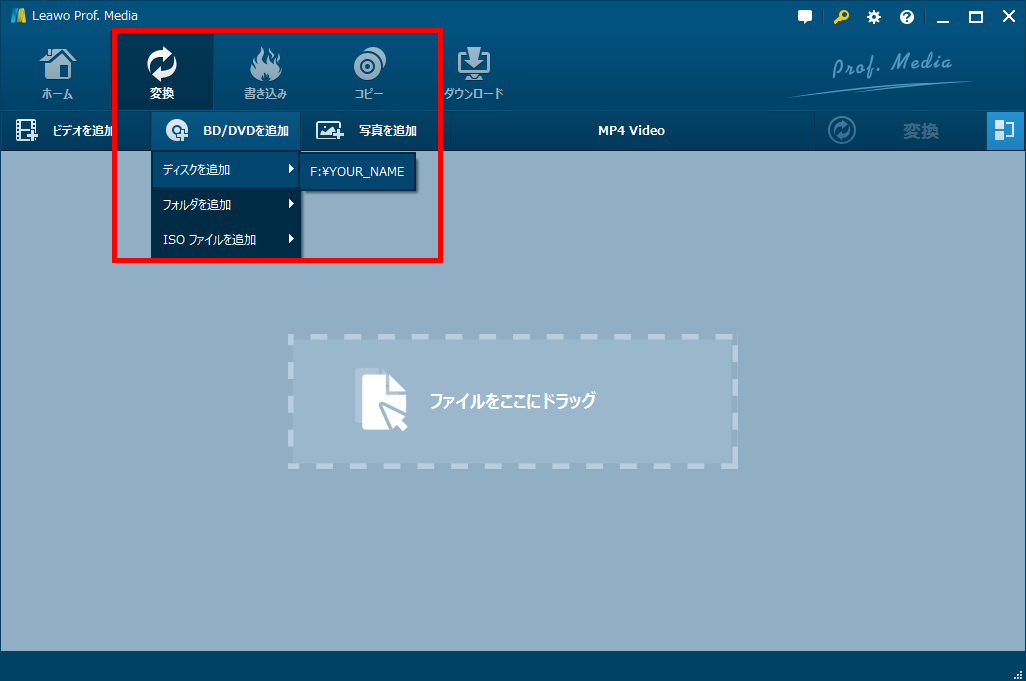
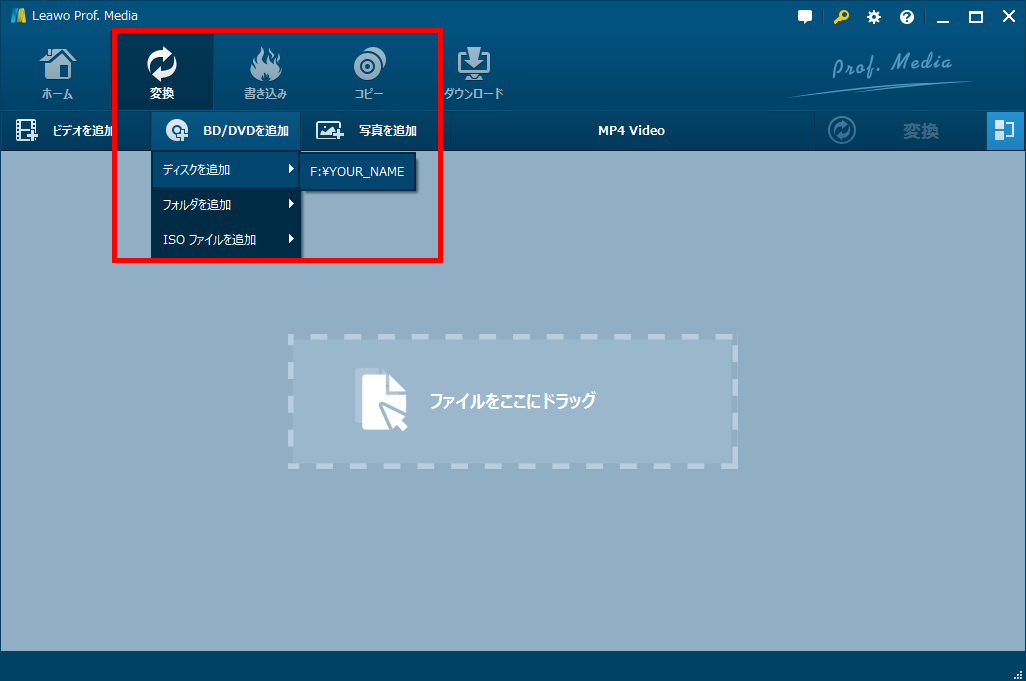


Step 2: 出力形式を設定
写真のように、「変更」を選択して出力形式を設定することができます。汎用的なビデオ、オーディオフォーマットが選択可能です。


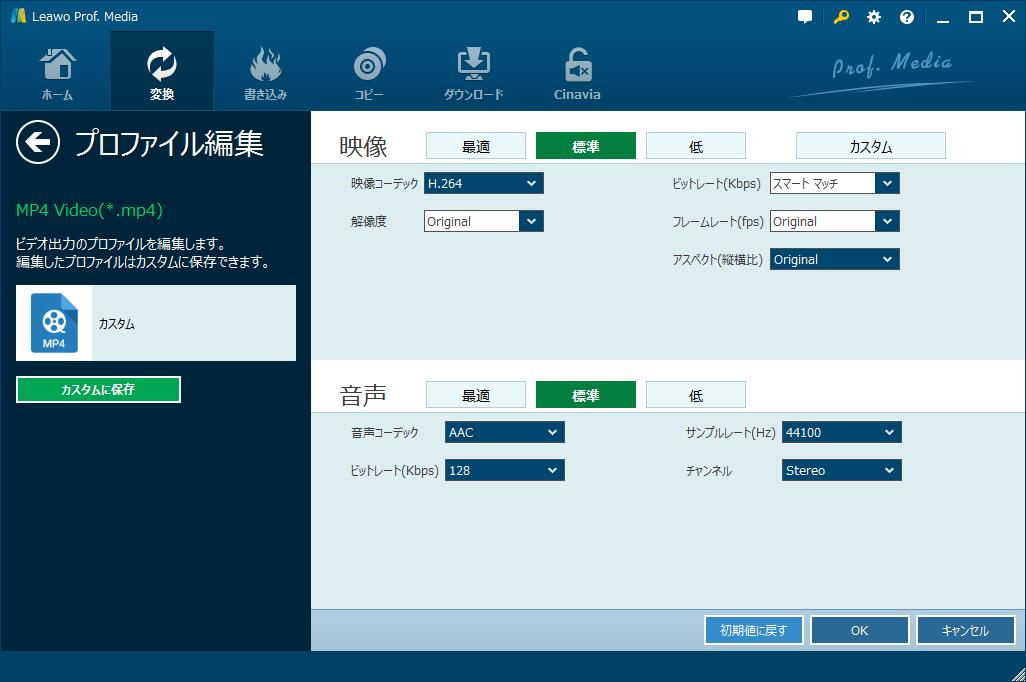
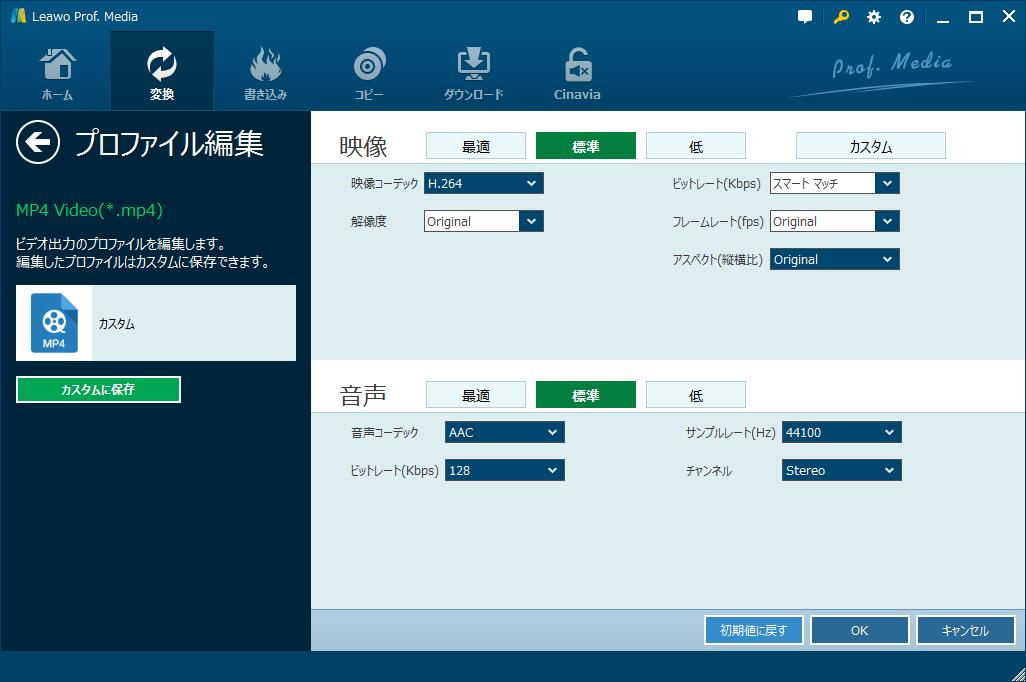
Step 3: 動画編集と変換開始
動画概要の右にある「編集」ボタンをクリックすると、動画の時間、画面の効果を編集することができます。
動画を編集して、保存した後、ソフトウェアの右上にある「変換」をクリックして、パソコンで出力動画の保存場所を設定してから、変換のプロセスが開始します。




動画ガイド:
VidCoderは上記の5つの変換ソフトほど高速ではありませんが、検討する価値もあります。 HandBrake、Freemake Video Converter、MakeMKVと同様に、このビデオ変換ソフトも無料です。マルチスレッド、MP4およびMKVコンテナー、ハードウェアアクセラレーションエンコーディングなどを備えています。 ただし、VidCoderには、Leawo DVD変換のようなコピーガード機能が搭載されていません。 今はVidCoderを使用してDVDをビデオに変換する方法を説明します。
Step 1: Leawo DVD変換と同じ、DVDのコンテンツをソフトに取り込む必要があります。“Open source” というボタンをクリックして、“Open DVD/ Blu-ray Folder…”でDVDあるいはBlu-rayをソフトに追加します。 ショ—トカットキ—Ctrl+Fで、または、データをソフトにドラッグ&ドロップすることで動画を追加することも可能です。
Step 2: ソフトウェアの追加が完了した後、「アングル」で出力動画シーンの切り替えが設定できます。“Time Range” というドロップダウンメニューで出力動画の時間が設定できます。“Import .srt File”で字幕が追加できます。最後は、動画の出力保存場所を設定します。「Browse」で対応のフォルダを選択すればいいです。
Step 3: 全ての設定が完了した後、「プレビュー」ボタンをクリックして、動画がチェックできます。右にある「Add to Queue」で動画の追加ができます。最後に、“Encode”ボタンをクリックして、変換のプロセスを開始します。
Format Factoryは、DVDだけでなくCDやBlu-rayディスクにも対応した無料のマルチ変換ツールです。ビデオの出力オプションは複数ありますが、4Kのビデオ品質は出力されません。上記の5つの変換ツールほど速くはありませんが、検討する価値はあります。Format Factoryをダウンロードしてインストールしたら、プログラムを起動してDVDの変換を開始できます。
ステップ 1: アプリケーションプログラムを開くと、メインのユーザーインターフェイスが表示されます。ここで「出力フォルダ」をクリックして出力ディレクトリを設定します。モバイルデバイス、MP4、AVI、MOVなど、メイン画面に表示される出力ファイルの種類を設定することもできます。
ステップ 2: 「ROM機器(/DVD/CD/ISO)」を見つけてクリックします。次に、「DVDドライバ」で、「DVD」または「フォルダ」を選択してムービーファイルを挿入します。「出力設定」で、「MP4」ドロップダウンメニューをクリックしてビデオタイプを選択し、出力設定を行います。「字幕」、「オーディオストリーム」、「ファイルタイトル」をクリックすると、ドロップダウンメニューが表示され、対応するオプションを変更できます。
設定が完了したら、「変換」ボタンをクリックしてムービーの取り込みを開始します。
Leawo DVD変換は、評価した中で最速のDVDリッピングソフトウェアスイートで、最大6倍のスピードがあります。オリジナルの品質が100%保たれるため、最速であるだけでなく、変換後のムービーやビデオの品質も保証します。何といっても変換後の品質が最も重要になります。音質の劣化は無いことが保証されており、映画館のような音響が得られ、どこで見ても最高の映画とビデオ鑑賞になります。
Rating: 3.98 / 5 (99 Reviews)
関連トピック
2024-07-05
DVDコピーソフトおすすめ10選!フリーソフトあり!WindowsとMacで利用可能!【2024年最新】
2024-07-08
【最新】DVDコピーガードを解除して、市販・レンタルDVDをコピーする方法
2024-02-29
【2024年更新】映画「名探偵コナン ハロウィンの花嫁」の配信情報・無料動画からDVDの保存方法までを徹底解説!
2024-02-01
【2024年無料】高画質でDVDをMP4に変換できるフリーソフトとDVDをMP4に変換する方法をまとめて紹介
2024-01-16
【2024年最新版】DVDを再生する方法まとめ | 無料でPC・iPad・iPhone・androidスマホ/タブレット・PS4で楽しめる
2024-03-12
DVDをパソコンに取り込む方法&2024年一番使いやすいDVDコピーソフトおすすめ
30日間
返金保証
30日間の全額返金保証を提供しております。返金ポリシーにより、全てのお客さまに、安心して最高のサービスと製品を提供させていただきます。
1営業日以内
サポート対応
1営業日以内に安心サポート。お客様サポートや技術サポートでも経験豊富なスタッフが迅速に対応しております。
1,000万以上
のユーザー
全世界で千万以上のお客さまや法人様にご利用いただいています。信頼性が高く、ユーザーが安心して利用できる製品を提供いたします。
100%安全
安心ショップ
オンラインストアのデータ通信はベリサイン社の最新技術によって保護されています。安全なショッピングをお楽しみいただけます。




